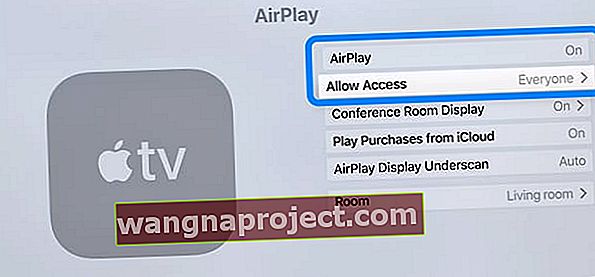Після оновлення до нової версії iOS деякі читачі повідомляють, що піктограма AirPlay відсутня або не знайдена. Якщо піктограма AirPlay не відображається на вашому пристрої (iPhone, iPad, iPod touch або Mac), або якщо піктограма раптово зникає, виконайте наведені нижче дії, щоб усунути цю проблему.
- Проблеми AirPlay з телевізорами Apple, як правило, пов’язані з телевізором. Тож перевірте, чи AirPlay увімкнено через меню налаштувань Apple TV. Перейдіть до Налаштування> AirPlay . І увімкніть або вимкніть AirPlay, а потім знову увімкніть
- Спробуйте скористатися режимом конференції вашого Apple TV. На своєму Apple TV перейдіть до Налаштування> AirPlay> Дисплей конференц-залу та увімкніть його
Не можете знайти AirPlay на iOS 11+?
Якщо ви використовуєте iOS 11 та новіші версії, знайти AirPlay не так просто, як інші версії iOS. В iOS 11+ AirPlay знаходиться в Центрі керування вашого музичного контролера. 
Знайдіть налаштування AirPlay на iOS 11+
- Відкрийте Центр управління
- Знайдіть елементи керування «Музика» та 3D-дотик або тривале натискання
- Натисніть на піктограму AirPlay у верхньому правому куті
- Виберіть пристрій AirPlay, Apple TV або торкніться iPhone, iPad або iPod Touch, щоб вимкнути AirPlay
Кроки для виправлення значка AirPlay відсутні
- Переконайтеся, що AirPlay увімкнено на вашому Apple TV. Для цього ви можете ввімкнути (та вимкнути) цю функцію, перейшовши в Налаштування> AirPlay на своєму Apple TV
- Налаштування Дозволити доступ для всіх також допомагає! Це означає, що кожен може бачити і AirPlay на вашому Apple TV
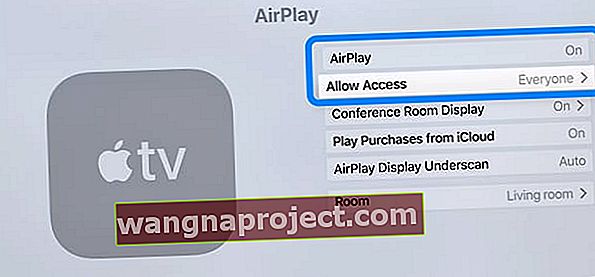
- Налаштування Дозволити доступ для всіх також допомагає! Це означає, що кожен може бачити і AirPlay на вашому Apple TV
- Спробуйте режим відображення конференц-залу. Коли ви використовуєте Apple TV як дисплей конференц-залу, будь-хто в кімнаті може відображати дзеркало екрану своїх Mac або iPhone / iPad / iPod на вашому Apple TV
- Перейдіть до Apple TV> Налаштування> AirPlay> Дисплей конференц-залу та увімкніть його
- Ви повинні побачити на екрані інструкції щодо негайного підключення до Apple TV

- Переконайтеся, що обидва пристрої (наприклад, Apple TV та iPad / iDevice) підключені до однієї мережі WiFi
- Щоб користуватися AirPlay, вам потрібні сумісні пристрої. Якщо ваш пристрій не підтримується, ви не побачите піктограму AirPlay. Вони є:
- iOS: iPhone 4 (або новішої версії), iPad, iPad mini, iPod touch (4-го покоління або пізнішої версії)
- macOS (будь-яка версія) АБО OSX: iMac (середина 2011 року або новіша версія), Mac mini (середина 2011 року або новіша версія), MacBook Air (середина 2011 року або новіша версія), MacBook Pro (початок 2011 року або новіша версія), Mac Pro (кінець 2013 року)
- Apple TV (2 або 3 покоління)
- Переконайтеся, що на вашому Apple TV встановлено найновіше програмне забезпечення. Можливо, вам доведеться оновити пристрій. Щоб оновити Apple TV, перейдіть у меню Налаштування> Загальне> Оновити програмне забезпечення
- Переконайтеся, що ваш пристрій iOS оновлений. Можливо, вам доведеться оновити пристрій iOS. Щоб оновити пристрій, торкніться Налаштування> Загальне> Оновлення програмного забезпечення.
- Перезапустіть Apple TV. Для цього перейдіть у Налаштування> Загальні> Перезапустити
- Перезапустіть маршрутизатор Wi-Fi
- Перезапустіть пристрій iOS або Mac